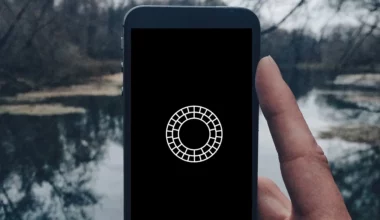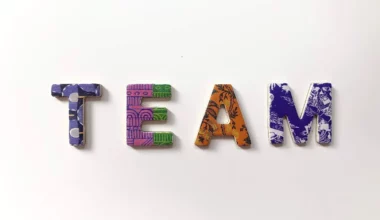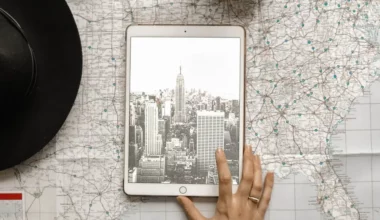Mockup adalah sebuah konsep gambar, yang didesain secara digital supaya terlihat seperti nyata. Mockup ini ada banyak macam jenisnya. Seperti stiker, wallpaper, dan lain-lain. Termasuk baju.
Adanya mockup baju, bisa membuat hasil baju yang dicetak menjadi lebih bagus dan presisi. Desainnya juga bisa custom sesuai keinginan.
Nah, mau tahu cara buatnya? Berikut akan saya jelaskan langkah-langkahnya.
Daftar Isi
Cara Membuat Mockup Memakai Adobe Photoshop
Pembuatan mockup ini saya dasarkan ke aplikasi Adobe Photoshop.
Kenapa demikian? Karena di Photoshop selain mendukung berbagai format gambar, desain mockup-nya bisa diatur sedemikian rupa. Misal:
- Mengubah warna
- Menambahkan logo
- Menambah tulisan
- Dan masih banyak lagi.
Untuk caranya seperti ini:
1. Siapkan Bahan Mockup
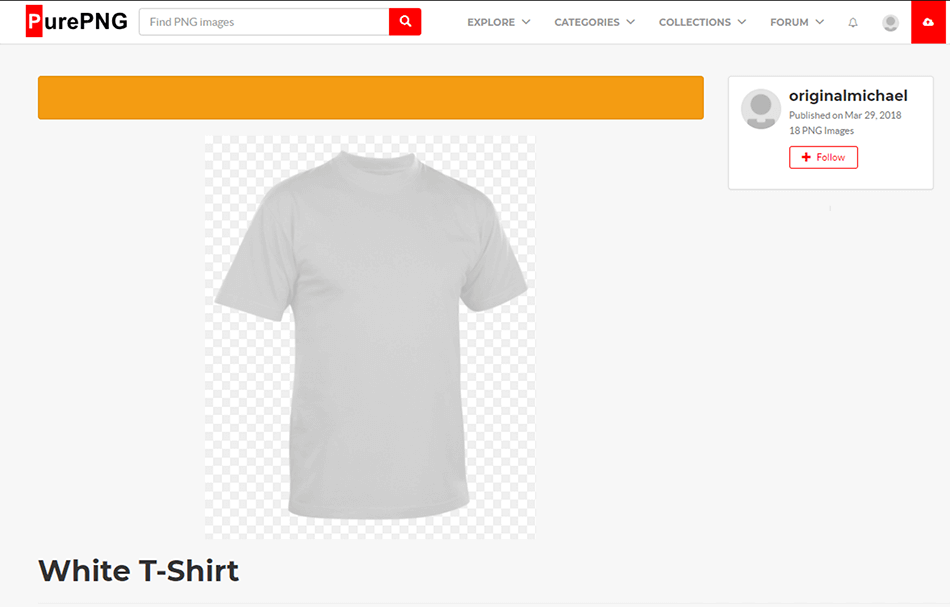
Pertama, Anda harus menyiapkan bahan mockup-nya dulu. Untuk bahan di sini saya sarankan pakai format .PNG transparan, dan desainnya polos.
Untuk cara mencarinya di internet banyak. Contohnya di situs purepng.com. Ketik saja kata kunci “shirt” di sana.
Selain mockup baju, siapkan juga gambar tambahan desain yang ingin dipasangkan ke baju nantinya. Contohnya logo atau tulisan seperti yang sempat saya sebut.
2. Import ke Photoshop
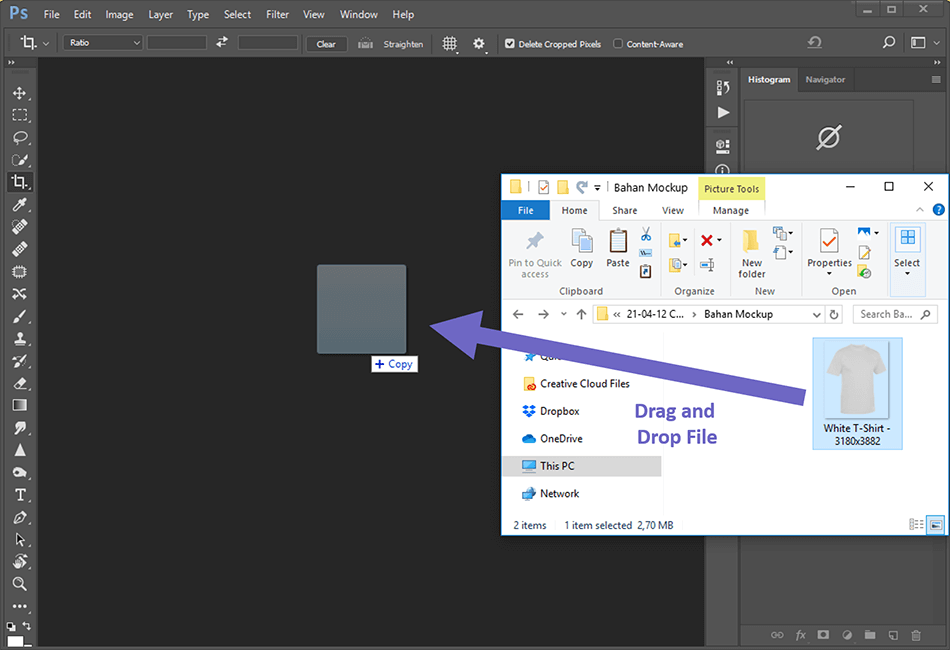
Setelah semua bahan mockup sudah Anda siapkan, lanjut buka Adobe Photoshop di PC Anda.
Klik File di Photoshop > Pilih Open > Lalu cari gambar mockup. Atau bisa juga drag and drop file langsung ke lembar kerja.
3. Recolor Baju
Bahan mockup yang bisa didapat, biasanya tersedia beberapa warna. Nah, kalau Anda ingin mengatur warnanya, misalnya lebih gelap atau lebih terang, bisa ikuti langkah-langkah recolour berikut ini:
- Pertama, silakan pilih Quick Selection Tool.
- Lalu seleksi baju pada gambar mockup.
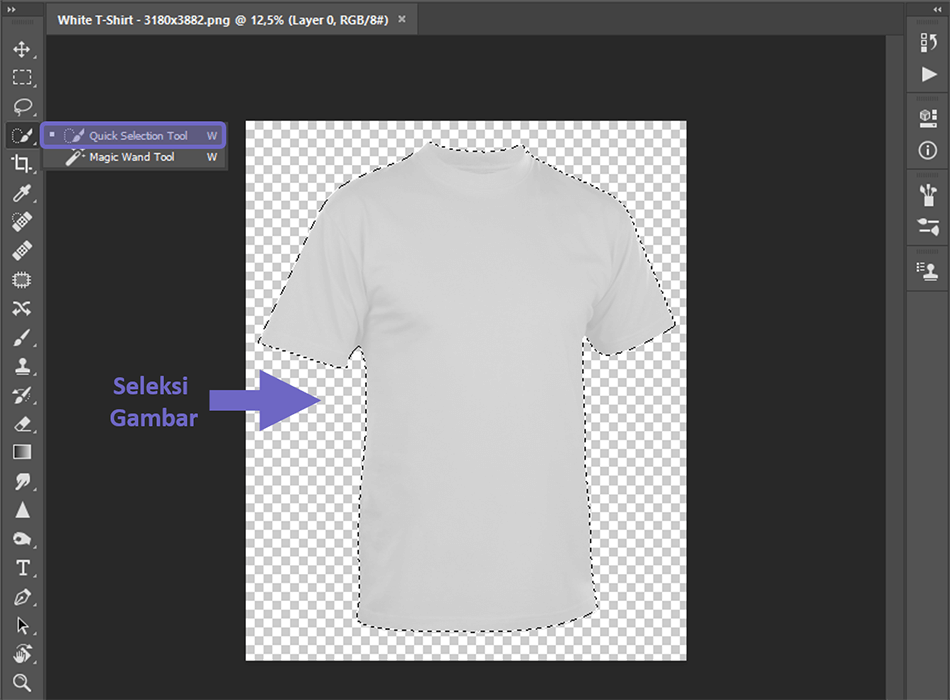
- Tekan Ctrl + J untuk duplikasi layer.
- Silakan duplikasi layer dan beri nama layer sesuai keinginan Anda. Misalnya blue.
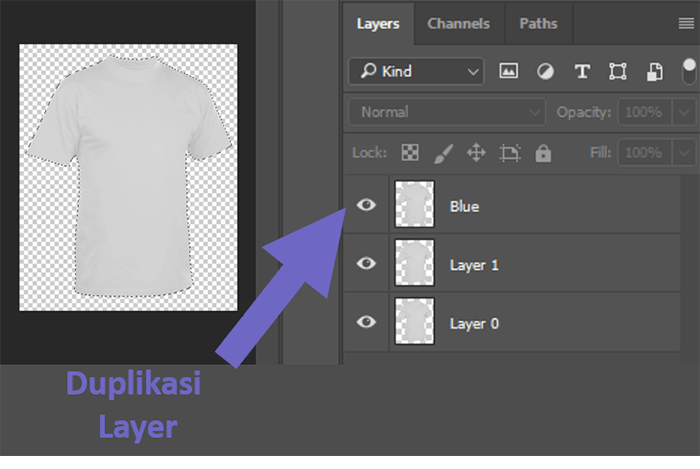
- Kalau sudah, klik layer blue.
- Pilih menu Create new fill and adjustment layer.
- Lalu klik menu Solid Color.
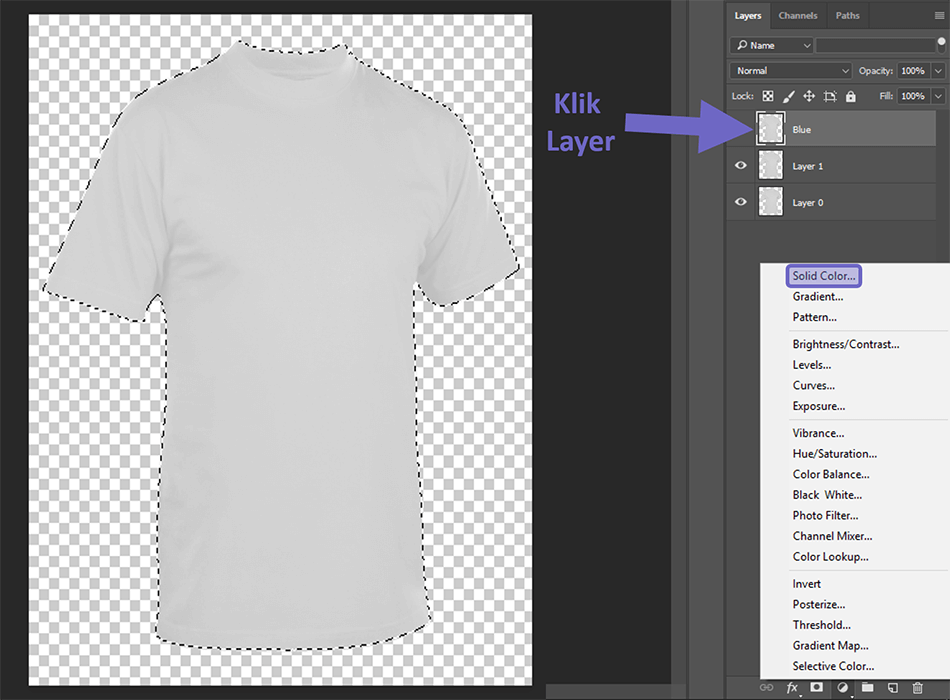
- Setelah itu pilih warna sesuai keinginan Anda.
- Kalau sudah, klik tombol OK.
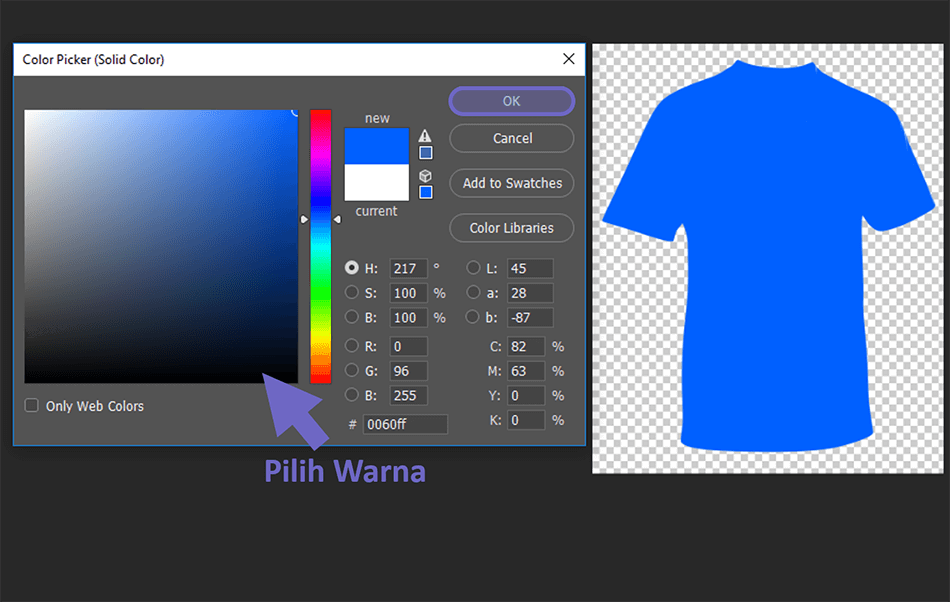
- Sekarang geser layer blue ke paling atas.
- Ubah mode layer-nya menjadi multiply supaya warna jadi terkesan lebih natural.
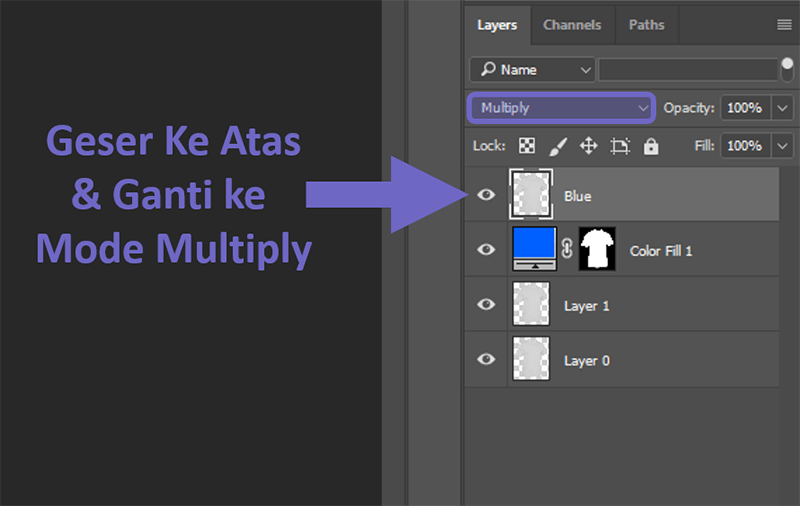
- Selesai
Kalau sudah diubah tapi warnanya masih kurang sesuai, silakan klik lagi 2 kali pada layer color fill, lalu atur warna di menu tersebut.
4. Import Gambar ke Baju
Bahan mockup kaos polos sudah ada. Nah, untuk mendesainnya tinggal improvisasi sendiri.
Salah satunya dengan menambahkan gambar seperti desain kaos-kaos yang sedang tren sekarang. Berikut langkah-langkahnya:
- Pertama, import gambar tambahan ke Photoshop.
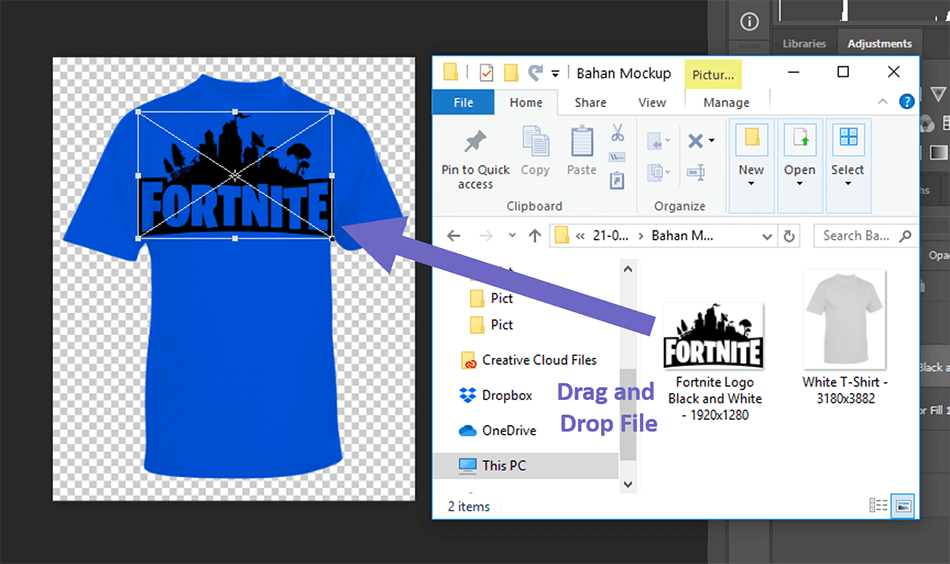
- Letakkan desain gambar di area baju dan sesuaikan ukurannya.
- Kalau sudah, klik kanan desain gambar.
- Pilih menu Warp.
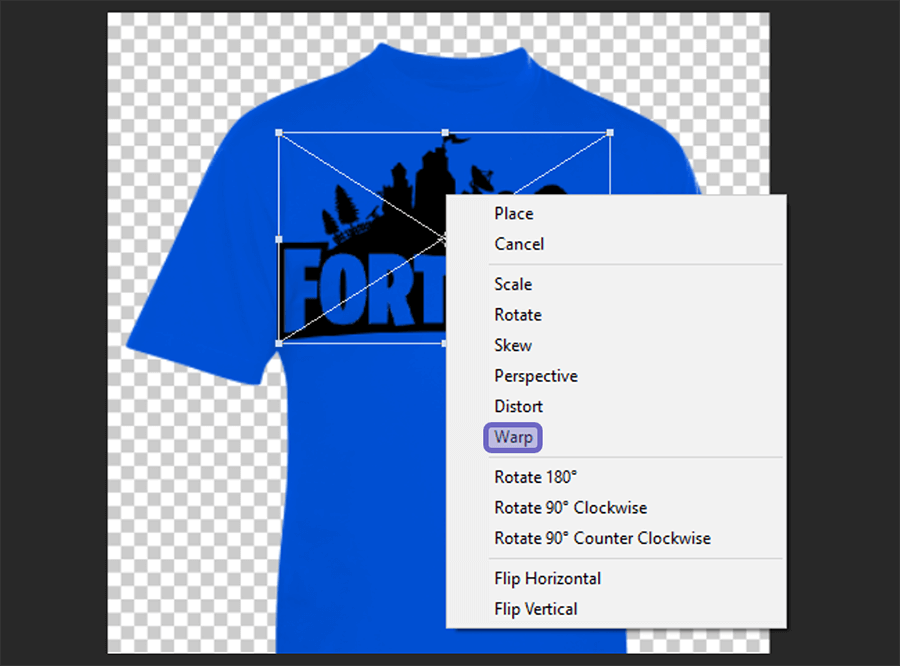
- Ikuti alur lekukan baju pada gambar tersebut.
- Kalau sudah, Anda klik centang untuk menerapkan hasilnya.
- Maka akan seperti berikut.

- Selesai.
Referensi tutorial lain yang bisa Anda pakai:
- Membuat gradiasi warna di Photoshop
- Cara Mengubah Warna di Photoshop
- Membuat Tulisan Melingkar di Photoshop
5. Simpan Hasil Mockup Baju yang Sudah Dibuat
Terakhir Anda bisa menyimpan hasil mockup baju yang sudah dibuat sebelumnya. Untuk mockup sendiri bisa Anda simpan dengan berbagai macam format.
Misalnya PSD jika Anda ingin diedit lagi. PNG jika Anda tidak ingin mockup tersebut pecah dan lain-lain sejenisnya.
Cara menyimpannya, cukup klik File > Pilih Save As > Kemudian pilih format yang diinginkan.
Situs untuk Mencari Bahan Mockup Baju
Seperti yang disebut sebelumnya, banyak situs yang bisa digunakan untuk mencari bahan mockup baju, yang nantinya bisa Anda edit. Selain purepng, Anda bisa coba kunjungi beberapa situs berikut ini:
- Pixabay
- Freepik
- PNGTree
- PNGWing
Dan masih banyak lagi. Saat memilih bahan, pastikan Anda sudah memilih resolusi yang sesuai. Kemudian pastikan bahan mockup tersebut berkualitas dan tidak pecah.
Berlaku juga kalau Anda ingin menambahkan elemen lain seperti gambar ke mockup baju tersebut.
Akhir Kata
Mockup sudah jadi, Anda tinggal membawa hasil desainnya ke tempat sablon, untuk dibuatkan baju berdasarkan desain tersebut.
Kalau ada langkah-langkah yang kurang dipahami, silakan tanya saja lewat kolom komentar ya. Atau barangkali ingin minta saran desain juga boleh.
Semoga bermanfaat.